NTP服务搭建
- 2016-07-06
阅读16评论0
NTP服务搭建
实验环境
ntp服务器:
主机名:tianzhao
操作系统:Centos6.4
ip地址:192.168.2.117
ntp客户机:
主机名:zhaotian
操作系统:Centos6.4
ip地址:192.168.2.143
服务端配置
一、在tianzhao机器上安装ntp服务
yum -y install ntp ntpdate
二、备份ntp配置文件
cp /etc/ntp.conf /etc/ntp.conf.bak
三、修改ntp.conf配置文件如下:
vi /etc/ntp.conf
-
添加指定网段的机器同步ntp服务器
restrict 192.168.2.0 mask 255.255.255.0 nomodify #允许192.168.2.0段的机器同步时间,nomodify 表明客户端不可以修改服务器的地址
-
添加远程ntp服务器地址
server 202.120.2.101 #上海交大
server s2m.time.edu.cn #北京大学
server s1a.time.edu.cn #北京邮电大学
-
添加本地时钟地址
默认的配置文件里这两个是被注释掉的,如果没有请添加本地时钟地址
server 127.127.1.0 # localclock fudge 127.127.1.0 stratum 10
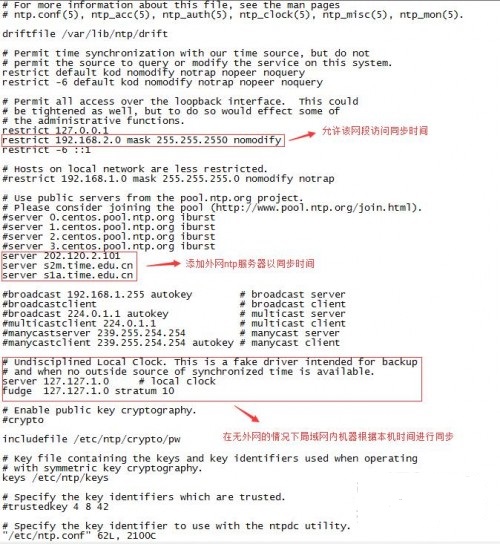
四、启动ntp服务,设置ntp开机自启动
/etc/init.d/ntpd start
chkconfig ntpd on
五、ntpstat命令查看同步情况
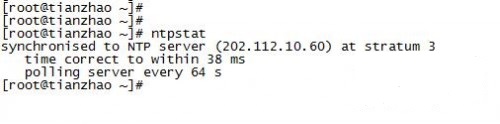
六、关闭ntp服务器防火墙
永久关闭防火墙,重启后生效:chkconfig iptables off
临时关闭防火墙,重启后失效:service iptables stop
客户端配置
NTP服务器同步成功后,NTP客户端才可以同来同步时间。如果需要立刻从指定的时间服务器同步时间,可以使用ntpdate 命令。使用ntpdate 命令时,需要先关闭ntp服务 service ntpd stop。然后执行 ntpdate NTPSERVERIP 即可立即完成时间的同步。
一、关闭ntp服务
临时关闭,重启失效:service ntpd stop
永久关闭,重启生效:chkconfig ntpd off
二、使用ntpdate命令向ntp服务器同步时间
ntpdate 192.168.2.117
三、设置自动同步时间功能
crontab -e
添加一行,让客户机每天晚上12点钟执行ntpdate命令
0 0 * * * /usr/sbin/ntpdate192.168.2.117
实验小知识:
管理命令 ntpq –p #查看本机和上层服务器的时间同步结果 ntptrace #可以用來追踪某台时间服务器的时间对应关系 ntpdate IP #客户端要和NTP server进行时钟同步。 /var/log/ntp/ntp.log #查看ntp日志
-